Nas入门篇 篇一:Nas入门篇1:以部署qBittorrent为例解读docker每项设置的含义
Hello everyone, welcome to 《King Talk Today》.
大家好,欢迎来到《金今乐道》。
作为一个入坑三年但仍处于小白阶段的我,近期接触到很多入坑很久的朋友提出的需求——帮忙调试docker。
基于“授人以鱼不如授人以渔”的理念,我在帮忙调试docker的过程中,我尽量以教学的形式进行。但是在沟通过程中,我发现很多人对于docker部署过程中的各项设置完全不理解。
而我在从“套件”到“docker”的晋级过程中,搜索大量的教程,同样发现了一个问题,那就是——要么只要告诉你“知其然”,要么“知其所以然”晦涩难懂,这也是我写这篇文章的初衷之一。我会尽量以普通人能理解的语言解释各种“专业术语“,让大家在玩的时候畅通无阻。可能会比较啰嗦,主要目的还是让更多不了解的朋友能够透彻的了解,熟练一些的朋友可以选择观看。
那么废话不多说,进入正题,描述不当之处还请轻拍。
一、docker是什么
其实我也不知道docker是什么,我理解的docker就是:将打包的软件下载到nas,然后通过对各种变量的设置,实现对其功能的使用。
二、docker各项设置在使用过程中如何体现
由于我从入门到现在一直使用群晖,故以群晖docker为例进行讲解,群晖系统为7.0版本,7.1之后版本的同学请灵活应对。(拉取镜像这一步就不说了,如果有小伙伴需要在额外补)
1、基础设置
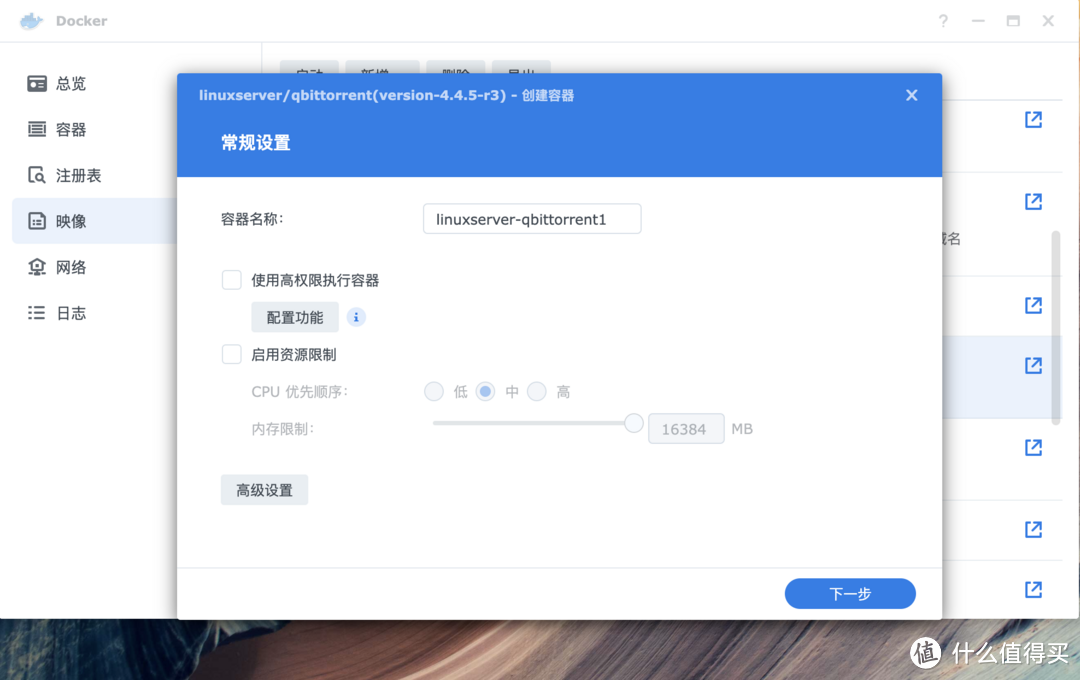
容器名称:随便命名,喜欢且能记住即可;
权限:建议使用最高,避免容器在运行过程中出现权限不足造成的问题;
资源限制:根据自己需求自己判断;但是如果限制远低于容器所需资源,容器在运行过程中会出现运行缓慢、不刷新等各种问题。我个人不使用资源限制。
2、高级设置
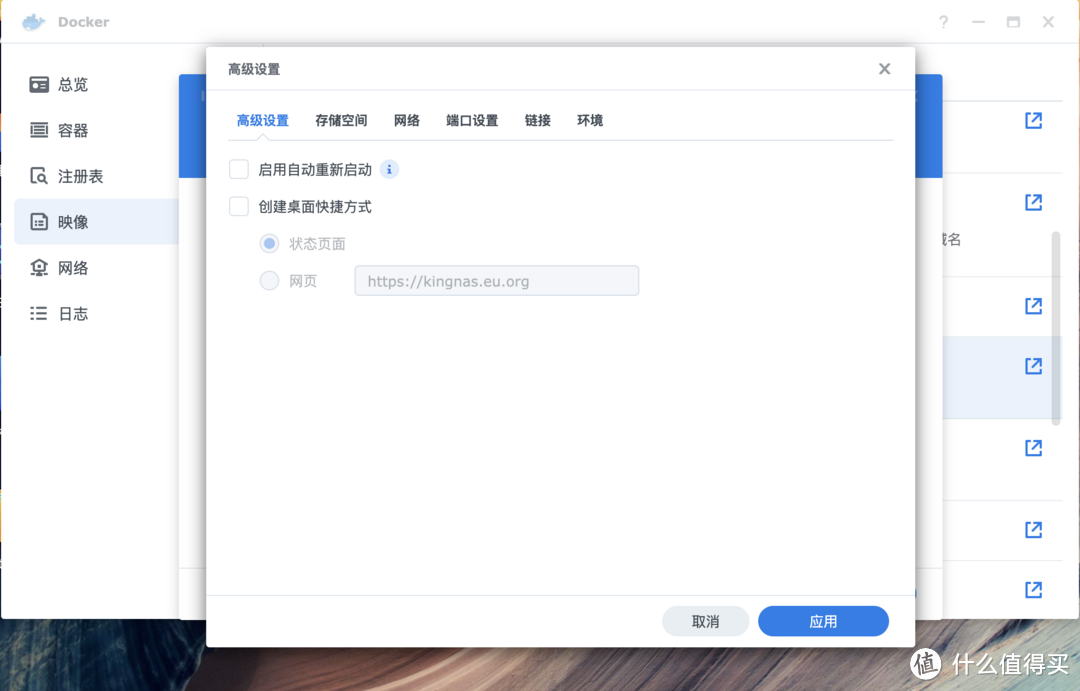
自动启动:根据需求设置即可,常用建议勾选,偶尔使用才开启的建议关闭。
3、 高级设置-存储空间
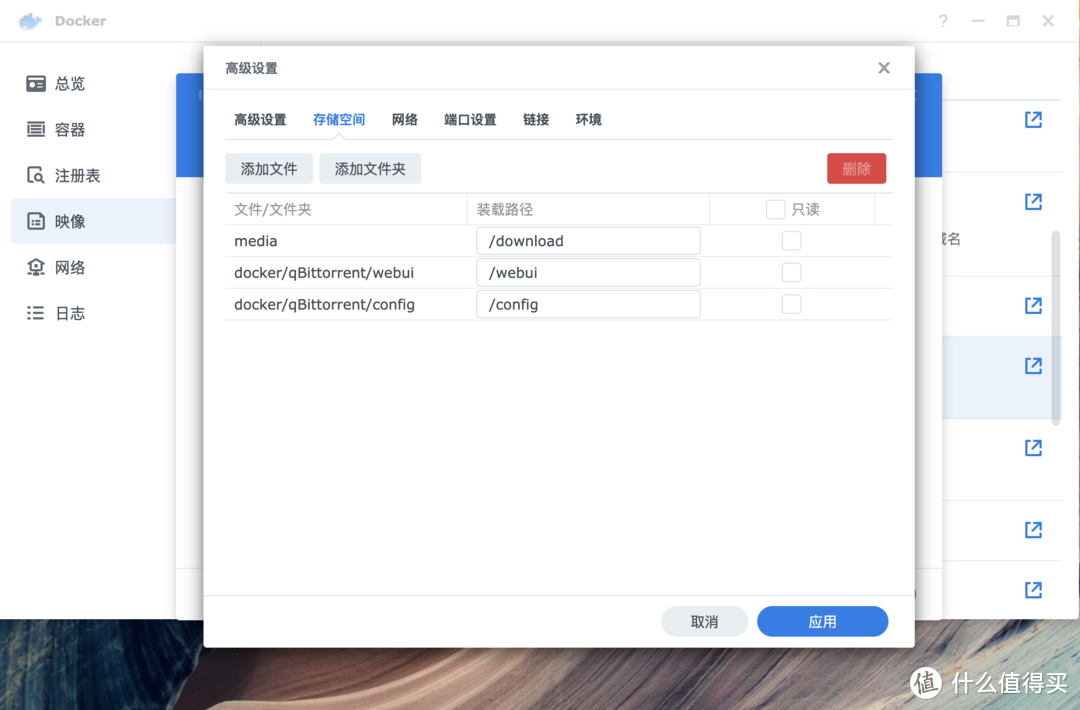
存储空间这一项,是很多小伙伴特别容易出问题的一项,不理解其意义是什么。
文件/文件夹:是你本地存储的路径,比如/media就是我存放影片的地方;
装在路径:是你希望在容器里面叫他什么。
举个例子:
比如我将/media映射为/download;在我的nas里面我想将电影放在/media/movie里,直接存储即可,这和我们使用windows是一样的。
但是如果我想使用qBittorrent将电影下载到/meida/movie中,则需要在qBittorrent中将下载路径修改为/download/movie中。因为对于容器来说,/download才是/media;
这里有一点必须要讲是的/config,镜像作者在制作的时候会固定若干个“容器路径”,比如qBittorrent里面固定的就有/config,里面存储的是qBittorrent的配置文件,至于里面有什么我们不必在意,但是在路径映射的时候必须映射为/config,比如我想将/config放在docker/qBittorrent/config中,故如上图设置。
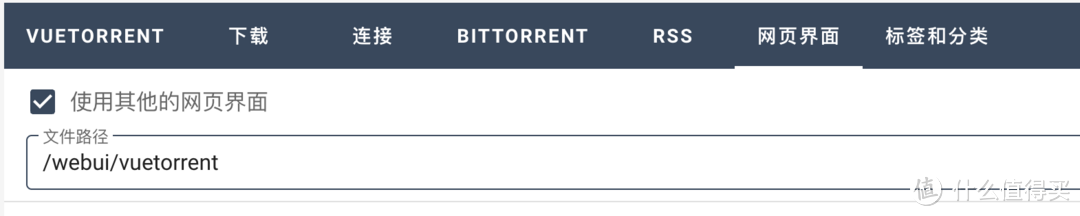
至于我将docker/qBittorrent/webui映射为/webui,纯属个人习惯。如我想更换qBittorrent的UI界面,则将“皮肤”放在/webui即可;
如果小伙伴们将ui放在docker/qBittorrent/config/webui中,则无需做额外映射,将上图路径修改为/config/webui即可。
3、 高级设置-网络
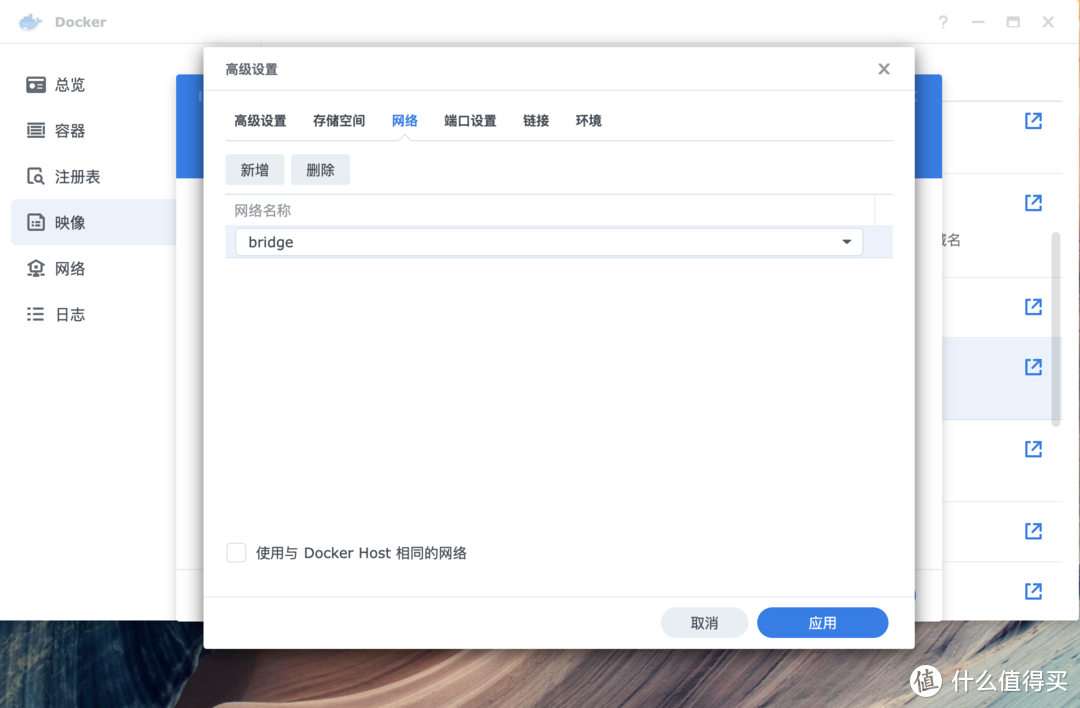
编辑搜图
请点击输入图片描述(最多18字)
如果不想修改端口,且想要与nas的网络一致(如包含V6),勾选“使用与Docker Host相同的网络”即可。
如果想修改端口,且只需要ipv4,则不要勾选使用与Docker Host相同的网络”。这样可以部署多个qBittorrent,或者其他容器。
如果既想修改端口,又想让容器获取到IPV4和IPV6,则需要设置macvlan网络,这里不做赘述,后续文章中会有所补充。
4、高级设置-端口
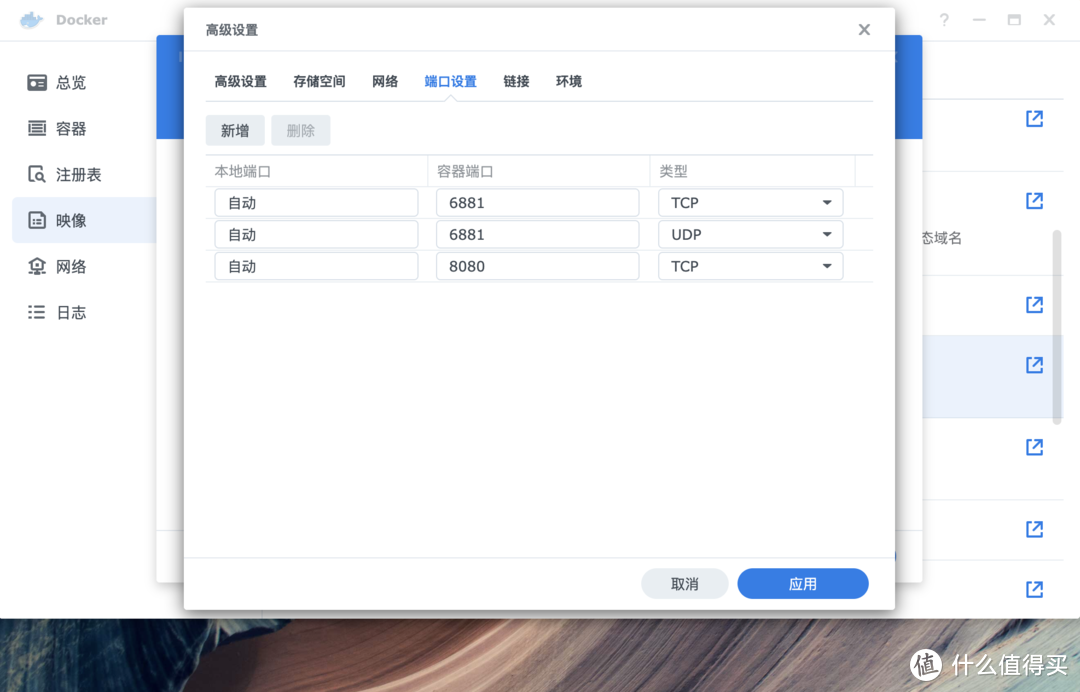
端口又是一个让很多小伙伴晕头转向的一个设置,端口分为本地端口和容器端口;(当步骤3的网络设置为host后,端口无法设置,默认6881和8080)
本地端口:既你用其他设备访问这个容器的端口;
容器端口:容器本身的端口,一般是作者设置的默认端口或者在环境变量中修改的端口;
那么,如何设置呢?那就是容器端口一般情况下不要改,因为他不会影响你使用,修改后就无法使用了。将本地端口修改为你想使用的端口即可。
举个例子,如果我想使用8888的端口访问qBittorrent,则把容器端口8080对应的本机端口设置为8888即可。如果想用8881访问qBittorrent,则将8888修改为8881。至于6881是什么,我也不知道,大概率是协议端口。不用动他继续使用6881即可(其他容器的本地端口就不要使用6881了,会因为端口冲突而无法建立容器)。
5、高级设置-环境(”高级设置-链接“不用管,我们这种小白用不上)
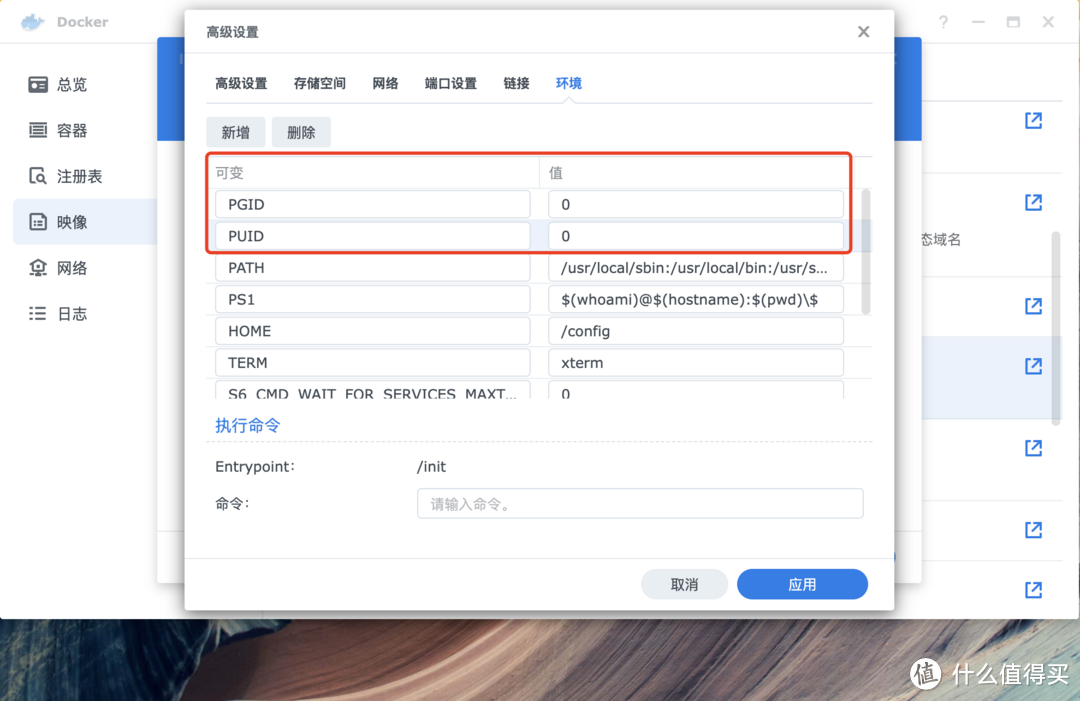
环境中自带的信息绝大多数不需要修改,但是需要增加。
权限:如果想要你的容器具有访问文件夹的权限,有两个手段;一个是在环境中加入PUID和PGID两个变量,值选择0和0(root账号的),或者使用账号的权限值,这个需要使用命令行查询。赋予权限的第二个手段是,将该文件夹/共享文件夹的权限中添加“everyone”。如权限不足,则无法进行下载。
用户名密码:有的镜像需要设置,则增加两个变量,分别为”user“和”pass“,各自设置为自己需要的值。有的则是默认的”admin“,有的需要进日志查看随机值;根据每个镜像不同,也方法也不同,我使用的为linux/qbittorrent镜像,无需增加变量,使用admin登录即可。(能用后一定要修改密码,否则会被人添加一些奇怪的东西)
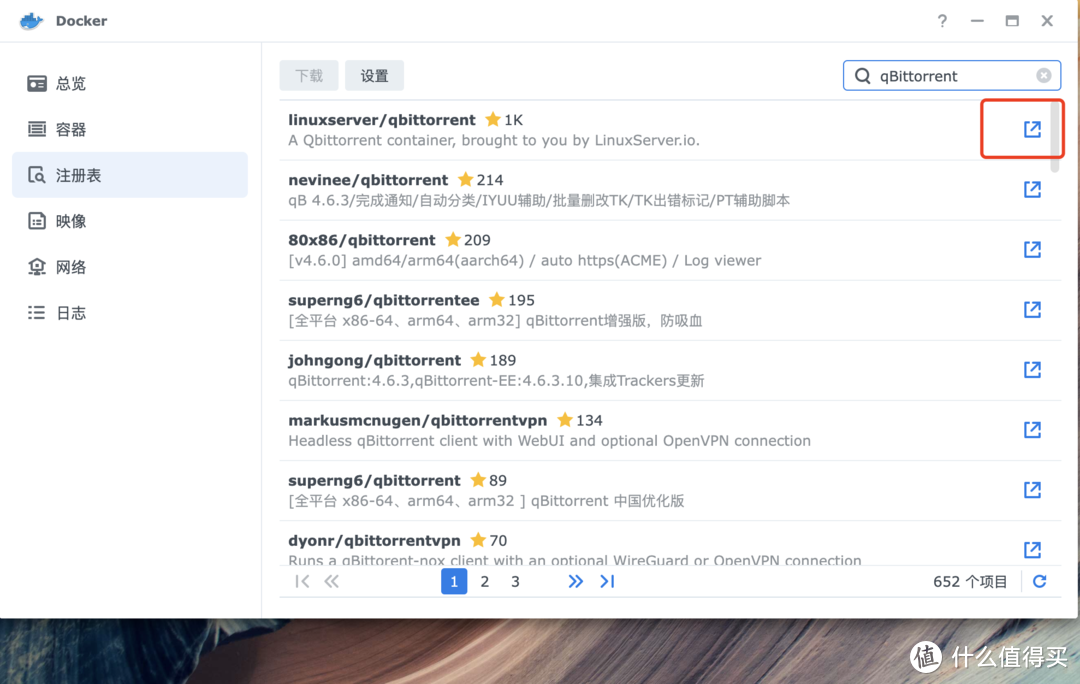
其他:根据镜像不同,添加不同变量,需要点击箭头查看说明,或者去github找作者撰写的教程或者wiki。
点击应用、下一步、完成,然后在浏览器中输入你的IP:8080,即可打开qBittorrent的界面,用户名和密码分别输入admin即可。
添加下载任务时,如果想下载到media/movie,记得下载路径要写/download/movie。为什么呢?回去看一下“高级设置-存储空间”,你就懂了。
后续小伙伴们如果有不清楚的,或者想额外知道的事儿,请积极留言。不过太难的我也不会,毕竟我也是个小白。
撰稿不易,大家轻拍。
作者声明本文无利益相关,欢迎值友理性交流,和谐讨论~


















































































趴趴熊华华
校验提示文案
即是
校验提示文案
三横加一竖
校验提示文案
爱吃大锅饭
校验提示文案
爱吃大锅饭
校验提示文案
趴趴熊华华
校验提示文案
即是
校验提示文案
三横加一竖
校验提示文案